
Sisältö
- vaiheet
- Tapa 1 Tulosta useita sivuja arkkia kohti
- Tapa 2 Tulosta sama sivu useina kopioina
- Tapa 3 Tulosta molemmille puolille
Jos olet tottunut tulostamaan asiakirjoja muodossa PDF, nauti ohjelmiston ominaisuuksista Adobe Reader säästääksesi aikaa, energiaa, paperia ja mustetta helposti. Tulostamalla useita sivuja arkkia kohti tai valitsemalla kaksipuolisen tulostuksen voit säästää ympäristöä ja lompakkoasi!
vaiheet
Tapa 1 Tulosta useita sivuja arkkia kohti
-
valita tulosta. Tallenna työ tai avaa tiedosto tulostamista varten. Aloita tulostaminen napsauttamalla tulostinta kuvaavaa kuvaketta tai siirtymällä valikkoon tiedosto napsauta sitten tulosta.- alle macvoit käyttää pikavalintaa painamalla näppäimiä samanaikaisesti ⌘ Komento ja P.
- alle Windows, paina näppäimiä samanaikaisesti ctrl ja P .
-
Etsi osa Sivujen koon ja hallinta. Tämä alue sijaitsee ikkunan vasemmassa alakulmassa tulosta. Napsauta välilehteä moninkertainen päästäksesi tulostusasetuksiin.- Joissakin ohjelmistoversioissa sinun on löydettävä vyöhyke viimeinen tikkaat valitse sitten Pienennä tulostusalueelle avattavassa valikossa.
-
Valitse tulostettavien sivujen määrä arkille. Voit valita arkille tulostettavien sivujen lukumäärän ja asettelun. On tärkeää valita oikea parametri merkkien ja kuvien koon ja resoluution mukaan. Todellakin, jos merkkejä ei voi lukea tulostamisen aikana, asteikon pienentäminen voi todella olla tarpeetonta.- Valitse kaksi, neljä, kuusi, yhdeksän tai kuusitoista sivua arkkia kohti. Halutessasi voit mukauttaa parametria napsauttamalla Muokkaa. Kirjoita sarakkeiden lukumäärä vasempaan ruutuun ja rivien lukumäärä oikealle ruutuun.
-
Valitse sivujen järjestys. Vastaavassa valikossa voit valita neljästä vaihtoehdosta.- Kun valitset vaakasuoraSivut on sijoitettu vasemmalta oikealle ja ylhäältä alas. Ensimmäinen sivu on vasemmassa yläkulmassa.
- Kun valitset Vaaka käännettySivut on järjestetty oikealta vasemmalle ja ylhäältä alas. Ensimmäinen sivu on oikeassa yläkulmassa.
- Kun valitset pystysuora, sivut näkyvät ylhäältä alas ja sitten vasemmalta oikealle. Ensimmäinen sivu on vasemmassa yläkulmassa.
- Kun valitset Käännä pystysuoraan, sivut näkyvät ylhäältä alas ja sitten oikealta vasemmalle. Ensimmäinen sivu on oikeassa yläkulmassa.
-
Tulosta asiakirja. Napsauta vain painiketta tulosta ikkunan ala- ja oikea puoli.- Voit säästää paperia valitsemalla ruutu Tulosta molemmille puolille.
Tapa 2 Tulosta sama sivu useina kopioina
-
Kopioi sivu tulostettavaksi. Adobe Reader tarjoaa monia ominaisuuksia, joita ei valitettavasti ole saatavana ilmaisessa versiossa. Heistä toiminto Järjestä sivut kopioi asiakirjan sivu. Jos sinulla ei ole ohjelmiston täysversiota ja maksettua versiota, voit silti kopioida sivun.- Avaa paneeli sivu pienkuvat asiakirjan vasemmalla puolella.
- Valitse sivu tai sivut, jotka haluat kopioida.
- Pidä avainta ctrl (alle Windows) tai ⌘ Komento (alle mac), vedä sen sivun pikkukuva, jonka haluat kopioida toiseen sijaintiin.
-
Käynnistä tulostuskomento. Jos haluat tulostaa sivusi useita kertoja, muuta asetuksia.- Napsauta välilehteä tiedosto sitten sitten tulosta.
- Alueella Sivujen koon ja hallinta, valitse vaihtoehto Useita sivuja arkkia kohti ja valitse sivujen lukumäärä arkkia kohti.
- Ilmoita ennen tulostuksen aloittamista kentässä tulostettavan sivun numero sivut sijaitsevat alueella Tulostettavat sivut. Rekisteröi se niin monta kertaa kuin haluat toistaa erottamalla kaksi sivunumeroa puolipisteellä.
-
Valitse sivujen järjestys. Vastaavassa valikossa voit valita neljästä vaihtoehdosta. Jos kopioit samaa sivua, huomaa, että tämä vaihe on valinnainen.- Kun valitset vaakasuoraSivut näytetään vasemmalta oikealle ja ylhäältä alas.
- Kun valitset Vaaka käännettySivut näytetään oikealta vasemmalle ja ylhäältä alas.
- Kun valitset pystysuora, sivut näkyvät ylhäältä alas ja sitten vasemmalta oikealle.
- Kun valitset Käännä pystysuoraan, sivut näkyvät ylhäältä alas ja sitten oikealta vasemmalle.
-
Tulosta asiakirja. Kun asetukset on asetettu, tarkista esikatselusta, että asettelu on oikea. Napsauta painiketta tulosta antaa komento tulostimelle ja hakea sitten asiakirjasi.- Voit säästää paperia tulostamalla kaksipuolisen sivun valitsemalla vastaavan ruudun tulostusvalikossa.
Tapa 3 Tulosta molemmille puolille
-
Tulosta molemmille puolille Windows. Tämä vaihtoehto, joka on jo mainittu kahdessa edellisessä menetelmässä, säästää paperia.- Napsauta välilehteä tiedosto ja valitse tulosta avattavassa valikossa.
- Tulostimen tuotemerkistä riippuen voi olla välivaihe. Napsauta tulostinvalintaikkunassa ominaisuudet tulostimen nimen vieressä.
- Valitse valintaruutu Tulosta molemmille puolille.
- Napsauta tulosta aloittaa tulostaminen.
-
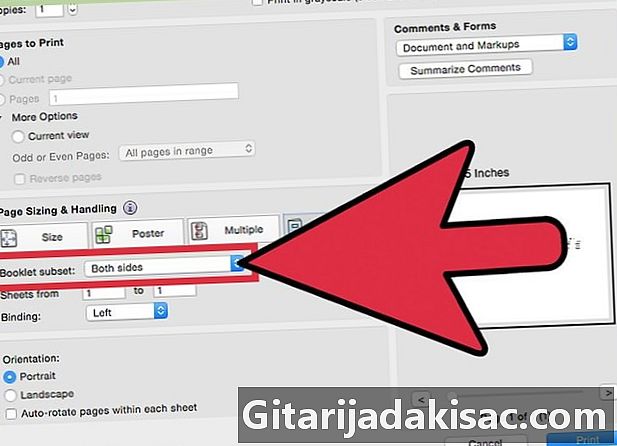
Tulosta molemmille puolille mac. Käyttöjärjestelmästäsi riippumatta, arkin molemmille puolille tulostaminen säästää paperia.- Avaa tiedosto, napsauta valikkoa tiedosto sitten sitten tulosta.
- Valitse tulostimen valintaikkunassa Tulosta paperin molemmille puolille ennen kuin aloitat tulostamisen.
- Joissakin ohjelmistoversioissa sinun on napsautettava tulostimen nimen oikealla puolella olevaa sinistä painiketta, jotta voit laajentaa tulostimen valintaikkunaa. Valitse sitten layout avattavassa valikossa.
- Valitse valintaruutu duplex ja valitse sidontatyyppi.
- Napsauta tulosta aloittaaksesi tulostamisen.
-
Tulosta molemmille puolille manuaalisesti. Joidenkin mallien avulla voit tulostaa automaattisesti molemmille puolille. Jos tulostimellasi ei ole tätä ominaisuutta, voit silti tulostaa arkin molemmille puolille, mutta toimenpide on pidempi.- Napsauta tiedosto ja valitse tulosta.
- Alueella Tulostettavat sivut avaa valikko Muut vaihtoehdot. Valitse valintaruutu Valitut sivut valitse sitten Jopa sivuja avattavassa valikossa.
- Huomaa, että kun valitset nämä asetukset, vaihtoehto käänteinen on harmaana
- Napsauta tulosta.
- Poista arkit tulostimesta. Jos asiakirjassa on pariton määrä sivuja, lisää tyhjä sivu.
- Vaihda arkit tulostuskasettiin kääntämällä ne ympäri. Arkkien tulostamaton osa tulee osoittaa kohti sinua. Jos et ole varma tulostimesi toiminnasta, aloita tekemällä joitain testisivuja varmistaaksesi, että sivut on lajiteltu.
- Aloita tulostaminen uudelleen muuttamalla asetuksia. Noudata samaa menettelyä kuin ennen ja vaihda Jopa sivuja mennessä Parittomat sivut.